Le téléphone Android ne se connecte pas au Wi-Fi ? 11 façons de réparer
La résolution des problèmes liés au réseau dans Android(network-related issues in Android) peut être assez délicate, mais pas lorsque vous connaissez les bonnes étapes de dépannage à suivre. Dans ce didacticiel, nous mettons en évidence 11 correctifs potentiels à essayer si votre téléphone Android ne se connecte pas au (Android)Wi-Fi .

1. Réactivez le Wi-Fi de votre appareil
Si votre téléphone ne détecte pas le réseau ou si la connexion ne cesse de s'interrompre(connection keeps dropping intermittently) , la désactivation et la réactivation du Wi-Fi(Wi-Fi) (sur votre téléphone) peuvent résoudre le problème.
Désactivez le Wi-Fi de votre téléphone à partir du panneau de notification(Notification Panel) ou du menu Paramètres ( (Settings)Paramètres(Settings) > Réseau et Internet(Network & internet) > Wi-Fi > Utiliser le Wi-Fi(Use Wi-Fi) ), attendez quelques secondes, puis réactivez-le.

Revenez au menu des paramètres Wi-Fi et essayez de rejoindre le réseau.
2. Raccourcissez la distance de connexion
Votre téléphone Android ne se connectera pas à un réseau Wi-Fi s'il se trouve hors de la portée de connexion du routeur ou si la puissance du réseau est faible. Rapprochez votre téléphone du routeur (ou vice versa) et essayez à nouveau de vous connecter au réseau.
Assurez(Make) -vous que votre téléphone a une ligne de vue dégagée depuis le routeur. De même(Likewise) , retirez tous les appareils, appareils et objets qui pourraient interférer et bloquer le signal Wi-Fi . Vous devez également confirmer que le routeur fonctionne correctement. Vérifiez les voyants d'état et assurez-vous que les antennes/câbles sont correctement connectés.
Utilisez un prolongateur(Wi-Fi extender) Wi-Fi ou un répéteur Wi-Fi pour augmenter la visibilité et la force du réseau(boost the network’s visibility & strength) si vous ne pouvez pas ajuster la position de votre appareil ou de votre routeur.
3. Confirmez les identifiants de connexion(Login Credentials) du réseau
Bien sûr, vous ne pouvez pas rejoindre un réseau protégé par mot de passe avec des identifiants de connexion incorrects. Si votre téléphone Android ne se connecte pas au Wi-Fi , vérifiez le panneau d'administration du réseau et confirmez que vous avez le bon mot de passe.

Les mots de passe sont sensibles à la casse, alors assurez-vous de taper les alphabets minuscules et majuscules en conséquence. Contactez l'administrateur réseau si votre appareil ne parvient toujours pas à rejoindre le réseau après avoir saisi le mot de passe correct.
4. Vérifiez les restrictions d'adresse Mac(Mac Address Restrictions)
Les administrateurs réseau utilisent le filtrage des adresses MAC(MAC address filtering) pour empêcher les appareils de rejoindre un réseau Wi-Fi. La même technologie est utilisée pour améliorer la qualité du réseau et la vitesse de connexion en limitant le nombre d'appareils sur un réseau.

Si votre téléphone Android ne parvient pas à rejoindre un réseau sans fil, vérifiez le panneau d'administration du réseau et supprimez toutes les restrictions attribuées à l'adresse MAC de votre appareil(remove any restrictions assigned to your device’s MAC address) .
Une dernière chose : votre téléphone peut ne pas parvenir à rejoindre un réseau s'il y a trop d'appareils connectés au routeur. Si vous le pouvez, déconnectez certains appareils du réseau Wi-Fi et essayez de (re)connecter votre téléphone.
5. Activer et désactiver le mode avion
Le mode avion(Airplane mode) actualise les fonctionnalités réseau de votre smartphone (données cellulaires, Bluetooth , Wi-Fi , GPS , etc). Mettre votre téléphone en mode avion et en sortir est un moyen simple de résoudre les problèmes liés au réseau.
Ouvrez le panneau de notification(Notification Panel) de votre téléphone , appuyez sur l' icône de l'avion(airplane icon) , attendez 10 secondes, puis appuyez à nouveau sur l' icône de l'avion(airplane icon) .
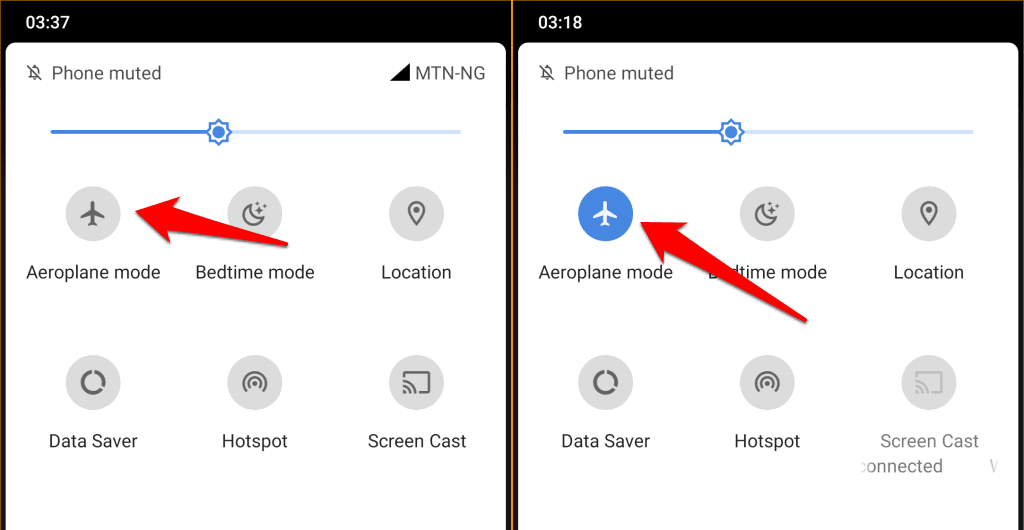
Vous pouvez également activer et désactiver le mode avion à partir du menu des paramètres Android .
Accédez à Paramètres(Settings) > Réseau et Internet(Network & internet) > Avancé et activez le mode Avion(Aeroplane mode) (ou le mode Avion(Airplane mode) ou le mode(Flight mode) Avion ).

Attendez(Wait) 10 secondes et réactivez l'option. Oubliez(Forget) et rejoignez le réseau si votre téléphone Android ne se connecte toujours pas au réseau Wi-Fi .
6. Oubliez le réseau Wi-Fi
Cela supprimera le réseau Wi-Fi(Wi-Fi) et ses configurations de la mémoire de votre appareil. Vous devriez le faire si vous rencontrez des difficultés pour vous connecter à un réseau spécifique.
- Accédez à Paramètres(Settings) > Réseau et Internet(Network & internet) et sélectionnez Wi-Fi .

Astuce rapide : (Quick Tip:) appuyez(Tap) et maintenez l'icône Wi-Fi dans le panneau de notification(Notification Panel) pour accéder rapidement au menu des paramètres Wi-Fi de votre appareil.
- Sélectionnez Réseaux enregistrés(Saved networks) .

- Sélectionnez le réseau Wi-Fi(Wi-Fi) auquel votre téléphone refuse de se connecter et appuyez sur Oublier(Forget) .

Cela supprimera immédiatement le réseau de votre téléphone. Revenez au menu des paramètres Wi-Fi et rejoignez le réseau.
7. Redémarrez votre téléphone
Avant de redémarrer votre téléphone, vérifiez si d'autres appareils peuvent rejoindre le réseau Wi-Fi(Wi-Fi) . Vous devriez également essayer de connecter votre téléphone à un autre réseau. Cela aidera à déterminer la source du problème. Redémarrez votre téléphone si d'autres appareils se connectent au réseau sans aucun problème.
Appuyez et maintenez enfoncé le bouton d'alimentation(power button) ou le bouton de verrouillage(lock button) de votre téléphone et sélectionnez Redémarrer(Restart) dans le menu d'alimentation.

Si votre téléphone se connecte à d'autres réseaux Wi-Fi sans problème, redémarrez le routeur à la place.
8. Actualisez votre routeur
Les routeurs fonctionnent parfois mal s'ils surchauffent ou fonctionnent à des températures élevées pendant une longue période. Si vous pouvez accéder au routeur, vérifiez que sa grille de ventilation n'est pas proche d'un mur ou obstruée par de la poussière ou d'autres matériaux.

Le redémarrage de votre routeur peut aider à le refroidir et à résoudre les problèmes liés au réseau. Débranchez le routeur de l'alimentation, rebranchez-le après une minute ou deux et rallumez-le. Si vous utilisez un routeur mobile ou alimenté par batterie, retirez et réinsérez la batterie, puis allumez le routeur après quelques secondes.
Pour les routeurs équipés de batteries non amovibles, appuyez sur le bouton d'alimentation et maintenez-le enfoncé jusqu'à ce que le voyant d'état s'éteigne. Déplacez le routeur dans une pièce ou un endroit frais avec une ventilation adéquate s'il continue à surchauffer.
9. Réinitialiser les paramètres réseau
La réinitialisation des paramètres réseau de votre téléphone supprimera tous les réseaux Wi-Fi , préférences cellulaires, configurations VPN , appareils (VPN)Bluetooth et autres paramètres liés au réseau précédemment enregistrés de votre appareil.
Cela signifie que vous devrez ressaisir le mot de passe pour tous les réseaux Wi-Fi(Wi-Fi) protégés . Cela peut sembler beaucoup de travail, mais ce n'est pas le cas. De plus, l'opération peut résoudre les problèmes empêchant votre téléphone Android de se connecter au (Android)Wi-Fi .
- Accédez à Paramètres(Settings) > Système(System) > Avancé(Advanced) et sélectionnez Options de réinitialisation(Reset options) .

- Sélectionnez Réinitialiser Wi-FI, mobile et Bluetooth(Reset Wi-FI, mobile & Bluetooth) .

- Sélectionnez Réinitialiser les paramètres(Reset Settings) , saisissez le mot de passe, le schéma ou le code PIN(PIN) de votre téléphone , puis sélectionnez Réinitialiser les paramètres(Reset Settings) pour lancer le processus de réinitialisation du réseau.

Ensuite, rendez-vous dans Paramètres(Settings) > Réseau et Internet(Network & Internet) > Wi-Fi , sélectionnez le réseau, entrez son mot de passe et essayez à nouveau de vous connecter au réseau. Passez à l'étape de dépannage suivante si le problème persiste.
10. Mettez à jour votre téléphone
Une mise à jour boguée du système Android peut déstabiliser la fonctionnalité Wi-Fi de votre téléphone. Il en sera de même pour un système d'exploitation obsolète. Accédez(Head) aux paramètres de votre appareil et installez toutes les mises à jour disponibles ou en attente.
Ouvrez l' application Paramètres(Settings) , sélectionnez Système(System) , sélectionnez Avancé(Advanced) , sélectionnez Mise à jour du système(System update) et appuyez sur le bouton Rechercher les mises à jour .(Check for updates)

Si vous ne parvenez pas à vous connecter à un réseau Wi-Fi(Wi-Fi) après avoir installé une mise à jour récente/nouvelle d' Android , il y a probablement un problème avec la mise à jour. Rétrogradez la version du système d'exploitation Android de votre téléphone(Downgrade your phone’s Android OS version) et vérifiez si cela résout le problème.
11. Réinitialisez le routeur
Une autre chose qui peut résoudre le problème lorsque votre téléphone Android ne se connecte pas au Wi-Fi consiste à effectuer une réinitialisation d'usine sur le routeur. Notez que la réinitialisation de votre routeur modifiera également le mot de passe du réseau. Assurez-vous donc de saisir le mot de passe d'usine par défaut lorsque vous rejoignez le réseau après une réinitialisation d'usine.
Reportez-vous au manuel d'instructions du routeur ou suivez notre didacticiel de réinitialisation du routeur(router reset tutorial) pour obtenir des instructions détaillées.
Vérifiez les dommages matériels
Il peut y avoir un problème avec le routeur si votre téléphone et d'autres appareils ne peuvent pas se connecter au réseau. Rendez-vous dans un magasin de réparation de matériel à proximité ou contactez le fabricant de votre routeur pour obtenir de l'aide.
Related posts
9 façons de corriger l'erreur Gboard a cessé de fonctionner sur iPhone et Android
Chromebook n'arrête pas de se déconnecter du Wi-Fi ? 11 façons de réparer
Android Auto ne fonctionne pas ? 11 façons de le réparer
Les données cellulaires Android ne fonctionnent pas ? 8 façons de réparer
8 Ways pour fixer Wi-Fi ne sera pas Turn sur Android Phone
8 façons de réparer "Aw, Snap!" Erreur de plantage de page dans Chrome
Vous obtenez "Votre accès Internet est bloqué" ? 10 façons de réparer
OneNote ne se synchronise pas ? 9 façons de se connecter
Le son Chrome ne fonctionne pas ? 7 façons de réparer
L'application continue de s'arrêter sur Android ? 11 correctifs à essayer
Snapchat ne fonctionne-t-il pas ? 7 façons de réparer
YouTube TV ne fonctionne pas ? 8 façons de le réparer
Netflix ne fonctionne pas ? 7 façons de le réparer
Comment réparer l'erreur "Non enregistré sur le réseau" sur Android
Le téléchargement du Microsoft Store est-il lent ? 9 façons de réparer
Comment réparer "Il y avait un problème d'analyse du paquet" sur Android
L'application de messagerie Android ne fonctionne pas ? 12 correctifs à essayer
Comment réparer une erreur de certificat de sécurité sur Android
Barre d'outils Chrome manquante ? 3 façons de réparer
CORRIGÉ : Épuisement de la batterie des services Google Play sur Android
